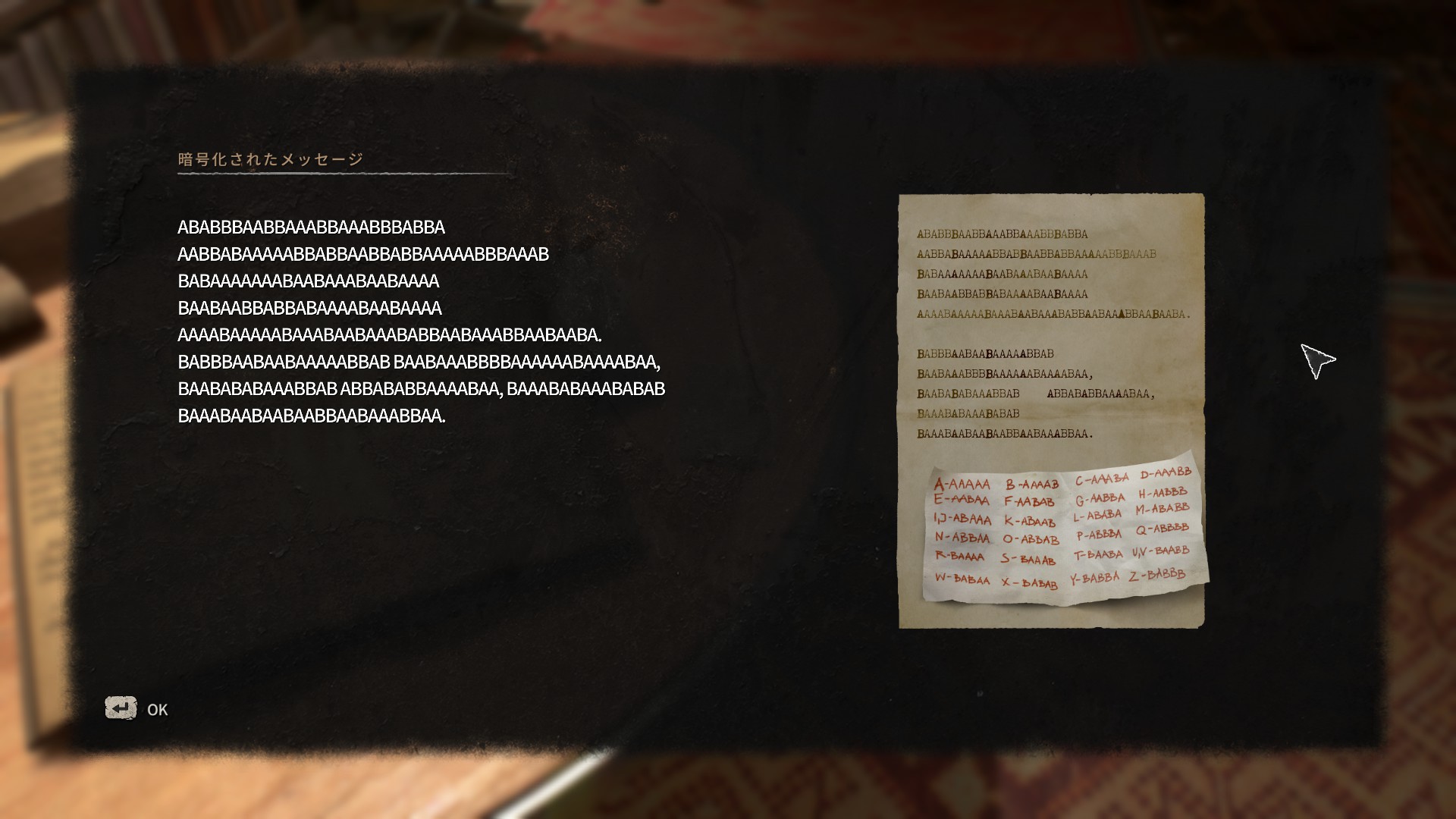皆さんこんにちは。
もうかなり有名になった最強効率化デバイス『STREAM DECK』の活用方法を紹介したいと思います。
本体のレビューはたくさん記事があるので、実際どのように活用をしているのかを紹介していきます。
↓商品詳細はこちら↓
(2023/05/03 13:32:27時点 楽天市場調べ-詳細)
![]()
![]()
STREAM DECKでなにができるの?
配信時でのSTREAM DECKの活用方法は大きく分けて4つあります。
1.ショートカットキーを登録してOBSやdiscordを直観的に操作
2.ゲームプレイ中のクリップを取るときに
3.配信中に様々な効果音を追加 ←おすすめ!
4.PC本体の状態を可視化
それでは詳しく紹介していきたいと思います!!
ショートカットキーを登録してOBSやdiscordを直観的に操作
まずは基本的なSTREAM DECKの使い方になります。

1.OBSでデスクトップ音声のミュート/ミュート解除が行えます。
基本的にはミュート状態にしています。
普段は「Application Audio Output Capture」で指定しているウィンドウからしか音を取っていないのですが、
それ以外(例えばブラウザで視聴者と動画を見るとか)のときにミュートを解除して一時的にすべての音を配信に入れることができます。
これがワンタップで出来るのは便利ですよね!
2.OBSでカメラのON/OFFができます。
配信時はelgatoの『Webcam』で手元を写しています。
映したくないものがある場合に使っています。
3.マイクのミュート/ミュート解除
説明不要ですね。
4.OBSの配信開始/終了ボタン
配信中はアイコンが動いているのでわかりやすいです。
*写真にはない他の機能
・discord上のミュート/ミュート解除(discordする人いなくて活用できていない人)
・OBSのシーン切り替え(シーン切り替えをするほど活用でていない人)
これだけでもとっても便利で助かっています!
ゲームプレイ中のクリップを取るときに

*筆者はwindows11を利用しているのでゲームバー( windows+g)を活用しています。
1.ゲームの録画開始
ショートカットキーを登録(windows+Alt+r)
まだあまり活用できていない。
投稿用の動画取るときに使う予定。
2.画面内の一部のスクリーンショットを取る
ショートカットキーを登録(windows+Shift+s)
好きなところだけ切り取ってツイートできたりするので便利。
3.5分前のゲーム動画を保存
ショートカットキーを登録(windows+Shift+g)
よさそうなシーンがあればとりあえず押して後で確認してます。
ここら辺は配信してなくても自身の振り返りやTwitterで動画やスクショを投稿したい方にもおすすめできますね!
■配信中に様々な効果音を追加


配信を行っている方にはこの使い方はかなりおすすめできます!!
配信中にも様々な効果音を使うことで、配信を盛り上げることができます!
フリーの効果音をダウンロード(ググるとすぐ出てくるサイトです)したものを登録しています。
現在、3種類×14の42個の効果音を登録してあります。(これでも足りないなーって感じます。)
本当に色んな使い方ができるし、普通に配信しているだけよりも視聴者の方々との距離もグッと縮まります!
配信時にはSTREAM DECKのアプリを立ち上げておいて、OBSの「Application Audio Output Capture」でSTREAM DECKの音を拾うようにすればOKです!
また、効果音だけでなく「ありがとう」などの音声を登録しておくことで活用の幅が広がります!
PC本体の状態を可視化
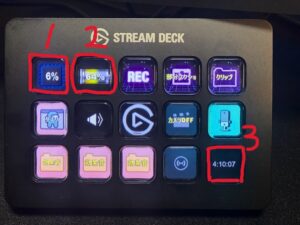
1.CPUの使用率が見れます。
ゲーム中はmsiのafterburnerでゲーム画面上に使用率や温度を出しているので不要かもですが、一応出しています。
2.ワイヤレスマウスの充電残量
ワイヤレスマウスを使ってるデメリットって充電残量が分からないことですよね。
そんな悩みをこの機能で解決してくれます!
*logicool G PRO X SUPERLIGHTを利用中
3.現在時刻
意外と便利です。
STREAM DECKはどこに置けばいい?
個人的には右側に置くのがおすすめです!
左手デバイスと言われていますが、配信時には右側の方が操作がしやすいです。
基本的にゲーム中(特にアクションやFPSなど)はコメントへの反応って難しいですよね。
ただ、移動中とかならコメントに反応する余裕があります。
その時に左側にSTREAM DECKがあると走りながら操作ができないんですよね。
なので、右側に配置してキーボード操作をしながらSTREAM DECKも操作できるようにしています!
まとめ
いかがでしたでしょうか。
個人的にはマストバイのデバイスと感じます!
他にも様々な使い方ができるのがSTREAM DECKの魅力だと思います。
今後、新しい使い方など発見があればブログもアップデートしていきます!
そのうちyoutubeにて動画も投稿したいなと検討しています。
ありがとうございました!